笔记本连上网络打不开网页 笔记本电脑连接不上网怎么解决
更新时间:2024-02-07 14:57:42作者:yang
当我们使用笔记本电脑时,有时会遇到无法打开网页或无法连接到网络的问题,这可能会给我们的工作和学习带来很大的困扰。不必过分担心,因为这些问题通常有解决办法。在本文中我们将探讨一些常见的笔记本电脑无法连接网络的原因,并提供一些建议和解决方案,以帮助您解决这些问题。无论是网络设置问题还是硬件故障,我们都将尝试为您提供一些解决方案,以确保您的笔记本电脑能够正常连接到网络,让您能够顺利进行在线工作和学习。
具体方法:
1.首先,单机桌面右下角网络连接状态的图标。点击打开网络和共享中心。
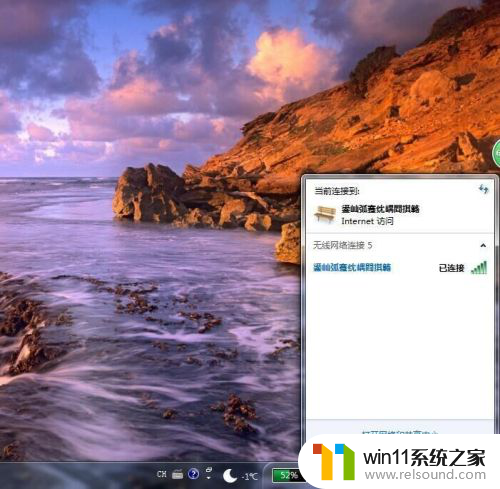
2.然后在弹出的界面上点击更改适配器设置 。
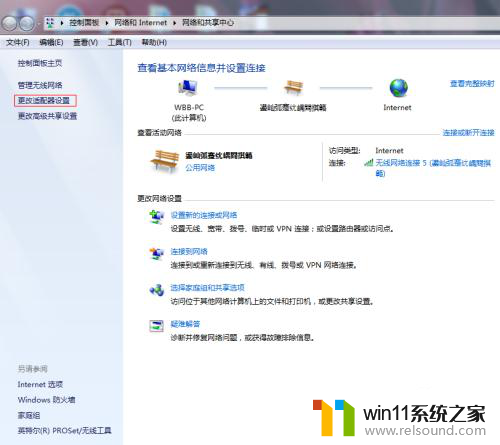
3.如果你的电脑连接的是网线,双击“本地连接”。
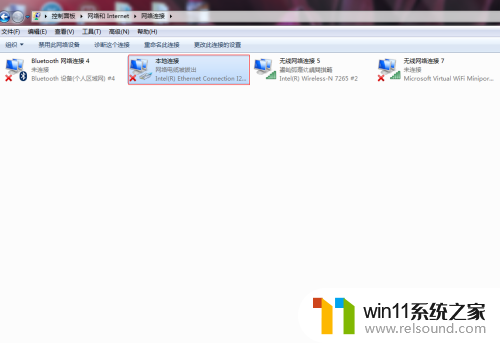
4.在弹出的“本地连接属性”对话框的滚动条中双击Internet协议版本4(TCP/IPv4)。
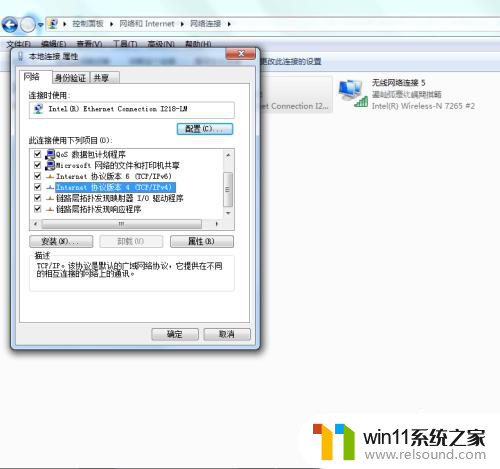
5. 在弹出的窗口中选择IP地址与DNS服务器地址的设置方式,一般公用网络使用的都是“自动获取IP地址”与“自动获取DNS服务器地址”如果设置错误。就可能会上不了网。
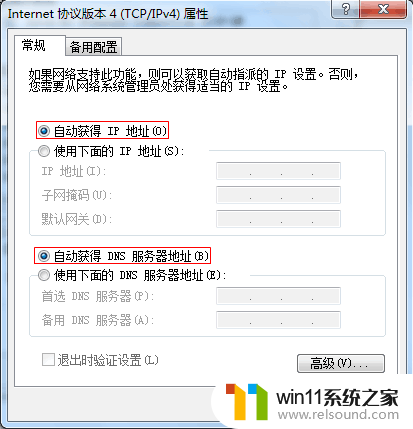
6.设置完成后,点击确定按钮,设置成功。
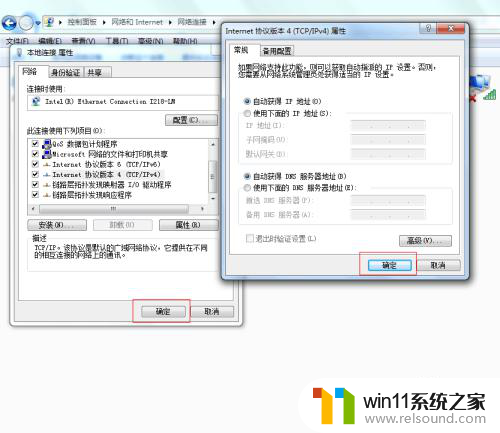
以上就是关于笔记本无法打开网页的解决方法的全部内容,如果有其他用户遇到类似情况,可以按照本文所述的方法进行解决。
笔记本连上网络打不开网页 笔记本电脑连接不上网怎么解决相关教程
电脑教程推荐